Сервисы Гугл Плей - это неотъемлемая часть устройств на базе операционной системы Android. Однако иногда пользователи сталкиваются с проблемами, когда они не могут воспользоваться этими сервисами. Если и у вас возникла проблема, не отчаивайтесь, решение может быть простым и займет всего один шаг.
Первым делом, убедитесь, что у вас установлена последняя версия Сервисов Гугл Плей на вашем устройстве. Неактуальная версия может быть причиной невозможности работы сервисов. Если у вас уже установлена последняя версия, вам следует попробовать удалить кэш и данные приложения, чтобы устранить возможные проблемы связанные с некорректной работой приложения.
Чтобы удалить кэш и данные Сервисов Гугл Плей, откройте настройки на вашем устройстве и найдите раздел "Приложения" или "Управление приложениями". В списке приложений найдите "Сервисы Гугл Плей" и нажмите на него. Затем выберите пункты "Очистить кэш" и "Очистить данные". После этого перезагрузите ваше устройство и проверьте, работают ли Сервисы Гугл Плей корректно.
Если после выполнения указанных выше шагов проблема с Сервисами Гугл Плей не решена, попробуйте проверить наличие обновлений для вашего устройства. Иногда проблемы с работой приложений могут быть связаны с несовместимостью между версией операционной системы и приложением. Установите все доступные обновления и убедитесь, что операционная система на вашем устройстве актуальна.
Что делать, если Сервисы Гугл Плей не работают
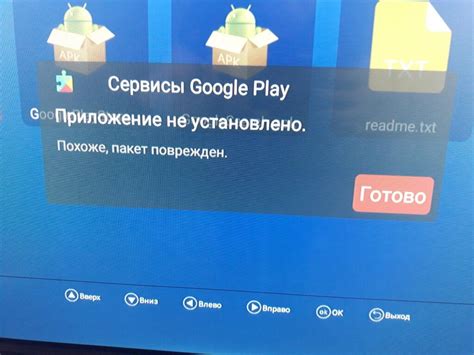
Если вы столкнулись с проблемой, когда Сервисы Гугл Плей не работают, есть несколько действий, которые можно предпринять для исправления ситуации:
1. Перезагрузите устройство. Часто простая перезагрузка может решить проблему. Выключите устройство, подождите несколько секунд и снова включите его. После перезагрузки попробуйте открыть Сервисы Гугл Плей и проверьте, работают ли они.
2. Проверьте интернет-соединение. Убедитесь, что у вашего устройства есть доступ к интернету. Проверьте настройки Wi-Fi или мобильной сети и убедитесь, что они работают корректно. Попробуйте открыть другие веб-сайты или приложения, чтобы убедиться, что проблема не в интернет-соединении.
3. Очистите кэш Сервисов Гугл Плей. Большое количество кэша может замедлить или полностью заблокировать работу приложения. Чтобы очистить кэш, перейдите в настройки устройства, выберите "Приложения" или "Управление приложениями", найдите "Сервисы Гугл Плей" в списке приложений и нажмите на него. Затем выберите "Очистить кэш" или "Удалить кэш", чтобы удалить временные файлы.
4. Обновите Сервисы Гугл Плей. Возможно, проблема вызвана устаревшей версией приложения. Проверьте наличие обновлений в Google Play Store и установите их, если они доступны. Обновление Сервисов Гугл Плей может исправить ошибки и улучшить работу приложения.
Если указанные выше действия не помогли, возможно, проблема связана с нарушениями безопасности или другими системными ошибками. В таком случае, рекомендуется обратиться в службу поддержки Google для получения дополнительной помощи.
Памятка: перед применением вышеперечисленных рекомендаций рекомендуется сделать резервную копию всех важных данных на устройстве, чтобы избежать потери информации.
Как решить проблему с приложением Сервисы Гугл Плей за один шаг

Ничто не может быть более раздражающим, чем обнаружить, что ваше приложение Сервисы Гугл Плей не работает. Но не отчаивайтесь! Мы предлагаем вам одну простую и эффективную инструкцию, которая поможет решить эту проблему всего лишь в одном шаге.
Чтобы решить проблему с приложением Сервисы Гугл Плей, выполните следующие действия:
| Шаг 1: | Перезагрузите свое устройство. |
Да-да, вы не ослышались! Единственный шаг, который нужно сделать для решения проблемы с приложением Сервисы Гугл Плей – это перезагрузить свое устройство. Почему это работает? Возможно, просто возникли временные неполадки, которые могут быть исправлены после перезагрузки.
Чтобы перезагрузить свое устройство, удерживайте кнопку включения/выключения в течение нескольких секунд, пока не появится меню с опциями. Затем выберите "Перезагрузить" или "Выключить" и затем снова включите устройство.
После того, как ваше устройство перезагрузится, попробуйте открыть приложение Сервисы Гугл Плей. В большинстве случаев это простое действие помогает решить проблему и восстановить работу приложения.
Если после выполнения этого шага проблема не решена, есть несколько других вариантов, которые вы можете попробовать, такие как очистка кэша приложения или обновление самого приложения Сервисы Гугл Плей. Однако, чаще всего проблема с приложением Сервисы Гугл Плей может быть решена всего лишь одним шагом - перезагрузкой устройства.
Надеемся, что данный совет поможет вам решить проблему с приложением Сервисы Гугл Плей. Если проблема все еще не решена, рекомендуем обратиться в службу поддержки Google для получения более подробной помощи.
Метод, который поможет восстановить работу Сервисов Гугл Плей сразу



